Nhiều khi đang sử dụng trình duyệt chrome để lướt web, chơi game bỗng dưng xuất hiện một vài quảng cáo tự động khiến bạn vô cùng khó chịu và phải tắt đi. Để giải quyết vấn đề này hãy cùng pgdngochoi.edu.vn đến với các cách chặn trang web tự mở trên Chrome áp dụng cho các hệ điều hành win 7, win 8, win 10 ngay dưới đây. Bạn đang xem: Internet explorer tự mở quảng cáo
Cách chặn trang web tự mở trên Chrome
Mặc dù, Google đã có chế độ tự động chặn các trang web với mục đích quảng cáo, dịch vụ tự mở trên Chrome nhưng việc các virus tự mở trang web trên máy tính vẫn là điều không tránh khỏi. Hướng dẫn dưới đây sẽ chỉ bạn cách chặn quảng cáo tự bật trên google bằng máy tính trên win 7, win 8, win 10. Cùng thực hiện các bước cụ thể như sau:
Bước 1: Mở trình duyệt Chrome và hướng chuột về phía góc phải màn hình, tích vào biểu tượng Menu và chọn phần Cài đặt (Setting).
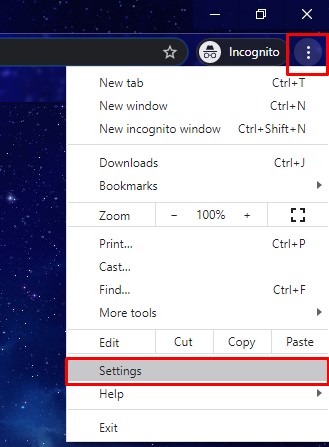
Bước 2: Màn hình sẽ hiển thị các mục trong phần Cài đặt. Bạn hướng chuột về danh sách bên trái màn hình, ấn chọn Quyền riêng tư và bảo mật sau đó click vào tính năng Cài đặt trang web.
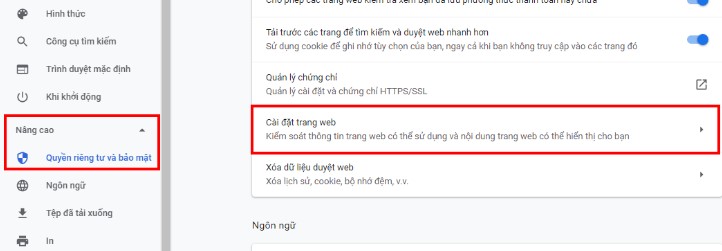
Bước 3: Trong phần Cài đặt trang web, bạn click chuột vào mục Cửa sổ bật lên và liên kết chuyển hướng.
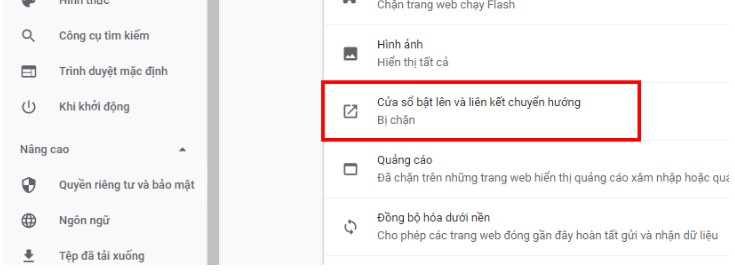
Bước 4: Lúc này, màn hình sẽ hiện lên những trang web tự mở trên Chrome. Bạn hãy click chuột vào biểu tượng ba chấm bên phải rồi chọn Chặn.
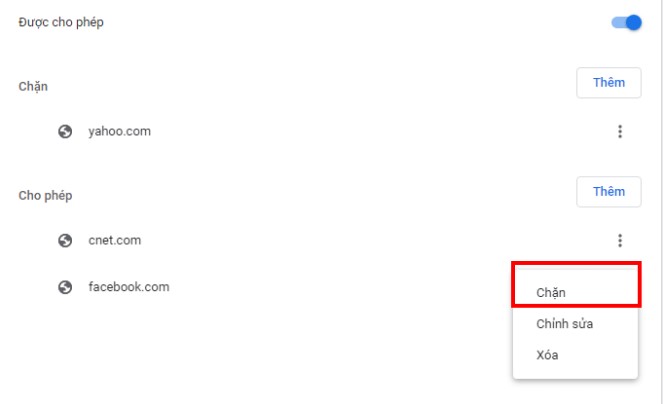
Trong trường hợp bạn muốn chặn tất cả các trang web tự mở, chặn quảng cáo trên Chrome thì chỉ cần kéo thanh ngang “Được cho phép” sang bên trái là xong. Cuối cùng, bạn khởi động lại trình duyệt.
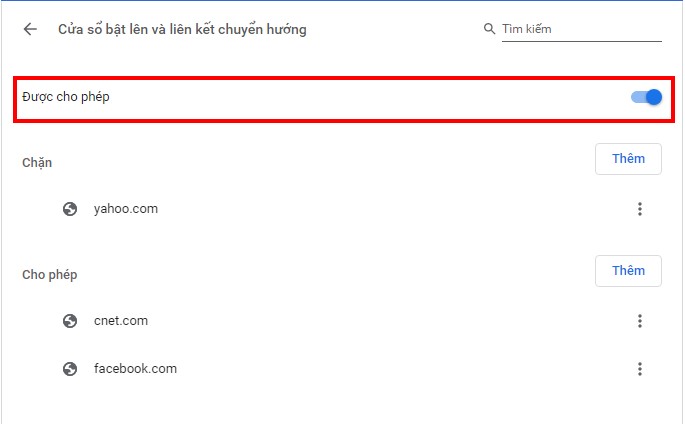
Cách chặn trang web tự mở trên Cốc Cốc
Không chỉ riêng Chrome mà trường hợp trang web tự mở trên trình duyệt Cốc Cốc vẫn diễn ra. Việc này khiến cho người dùng cảm thấy rất khó chịu và phiền phức vì phải mất thời gian để tắt chúng đi. Để chặn các trang web tự mở trên Cốc Cốc cũng bao gồm các bước tương tự giống với cách chặn trang web tự mở trên Chrome.
Dưới đây là cụ thể các bước chặn trang web tự bật lên trên Cốc Cốc:
Bước 1: Hướng chuột về phía biểu tượng Cốc Cốc ở góc trái màn hình và click vào ô Cài đặt (Setting).
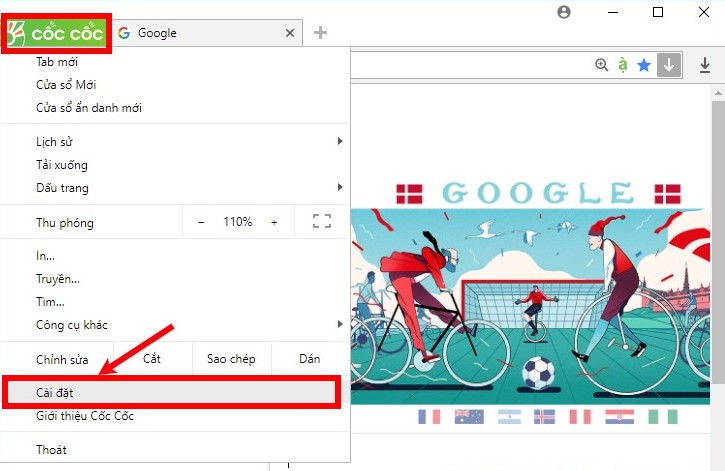
Bước 2: Màn hình sẽ hiển thị các mục trong phần Cài đặt. Bạn hướng chuột về danh sách bên trái màn hình, ấn chọn Quyền riêng tư và bảo mật sau đó click vào tính năng Cài đặt trang web.
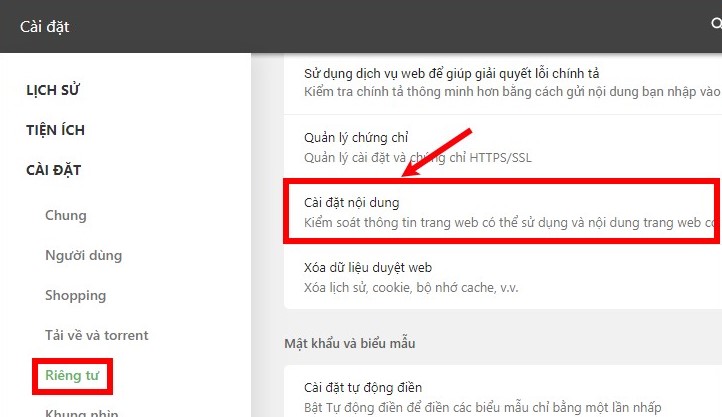
Bước 3: Trong phần Cài đặt trang web, bạn click chuột vào mục Cửa sổ bật lên và liên kết chuyển hướng.
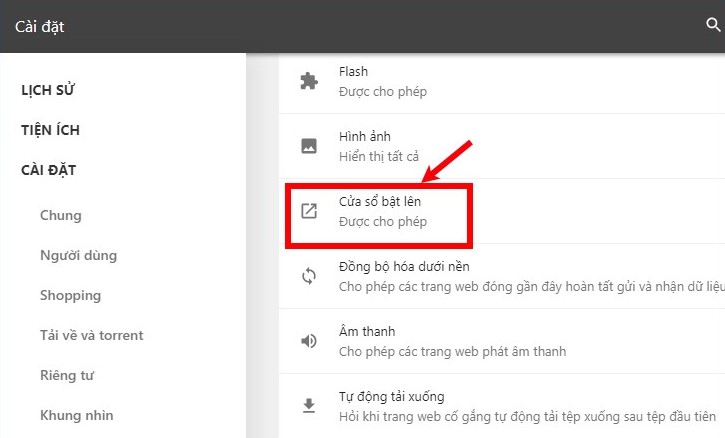
Bước 4: Cuối cùng ở thanh ngang “Được cho phép” bạn tắt đánh dấu bằng cách kéo sang trái nhằm không cho trình duyệt Cốc Cốc tự mở tab quảng cáo và trên các hệ thống win 7, win 8, win 10.
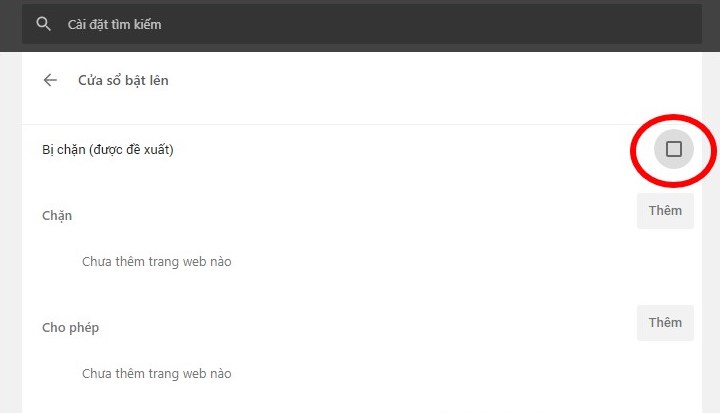
Cách chặn trang web tự mở trên Internet Explorer
Ở trình duyệt Internet Explorer có tính năng chặn các trang web tự động mở và hầu hết có thể ngăn vavs trang mở cửa sổ pop-up khi người dùng truy cập. Tính năng này khá hiệu quả trong việc chặn web tự mở , trang web quảng cáo nhưng nhiều khả năng nó sẽ khiến bạn gặp vấn đề khi đi đến những trang web hoạt động dựa vào pop-up. Lúc này, bạn cần tắt hẳn chế độ này để có thể bắt đầu truy cập những website này một cách thoải mái hơn.
Cụ thể cách chặn các trang web tự mở trên Internet Explorer như sau:
Bước 1: Mở ứng dụng trình duyệt Internet Explorer. Trong trường hợp bạn dùng máy tính bảng Surface hoặc máy tính áp dụng hệ điều hành Windows (bao gồm cả trên win 7, win 8, win 10) thì ấn vào phần Desktop trên màn hình Start hoặc trong danh sách All Apps. Nhấp chuột vào biểu tượng Internet Explorer trong thanh tác vụ.
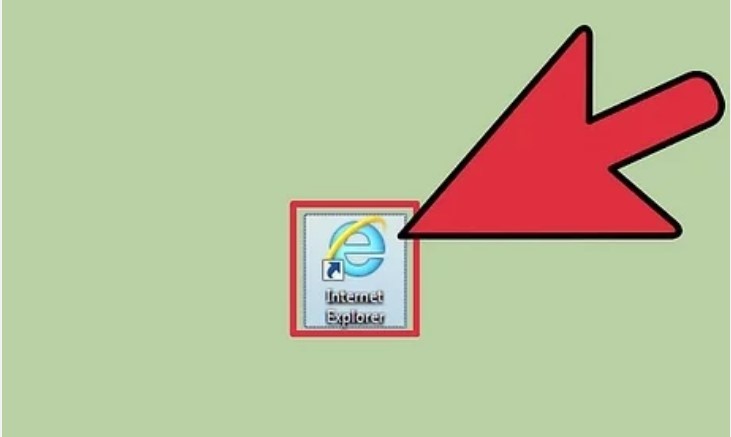
Bước 2: Nhấn vào biểu tượng hình bánh răng ở bên góc phải màn hình hoặc bạn có thể ấn bảng chọn Tools.

Bước 3: Chọn mục Internet options và màn hình sẽ hiện ra một cửa sổ nhỏ.
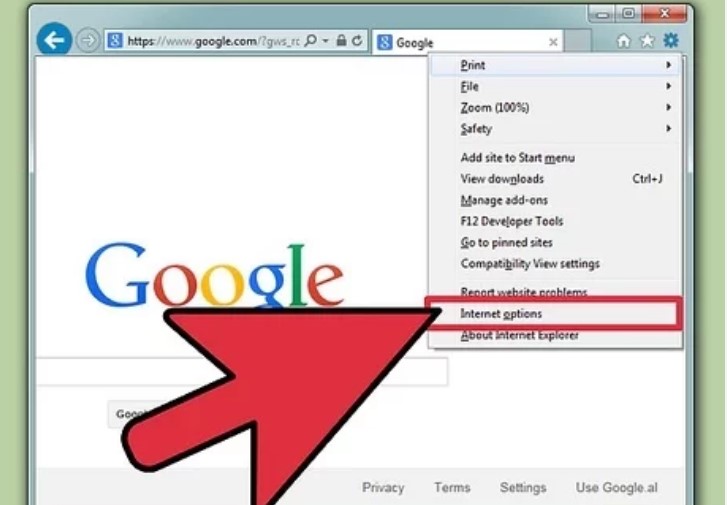
Bước 4: Trong cửa sổ Internet options, bạn ấn chuột vào mục Privacy (Riêng tư).
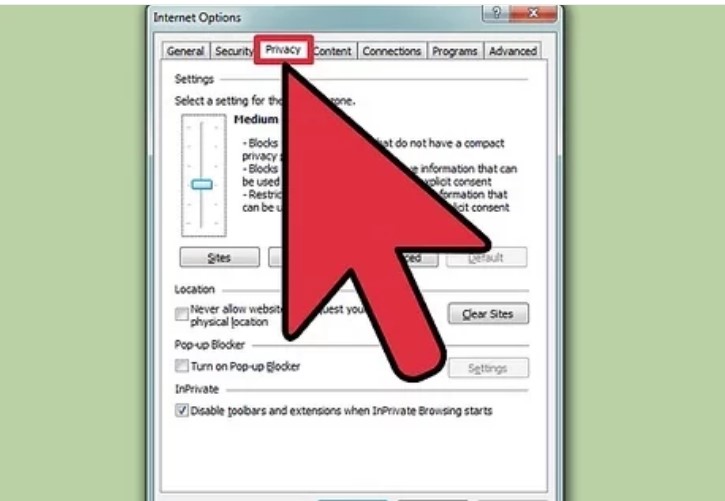
Bước 5: Nhấp bỏ tích ở ô Turn on Pop-up Blocker (Bật tính năng chặn Pop-up). Sau đó, ấn chuột vào ô Apply (Áp dụng) để ứng dụng lưu lại thay đổi của bạn.
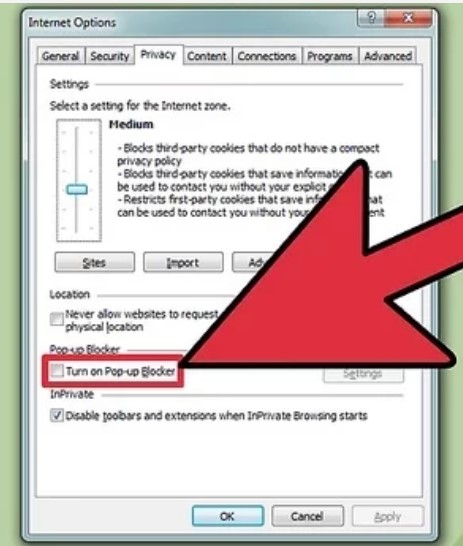
Bước 6: Đây là một bước thêm ngoài dành cho trường hợp bạn muốn cân nhắc mức độ chặn trang web tự động thay vì việc vô hiệu hóa hoàn toàn hoạt động Pop-up Blocker của các web. Bạn chọn ô Settings để mở phần thiết lập Pop-up Blocker.
Bạn có thể chọn thay đổi cài đặt thành mức Low (thấp). Đây là mức cho phép những trang web hợp pháp vẫn có thể tự động bật cửa sổ lên, đồng thời chặn việc pop-up những web nghi là không đáng tin cậy. Thêm đó, bạn cũng có thể tự thêm càng website vào danh sách được chấp nhận pop-up để chúng có thể hoạt động bình thường (nếu như những thông tin quảng cáo của web đó đem lại lợi ích và các thông tin bạn cần).
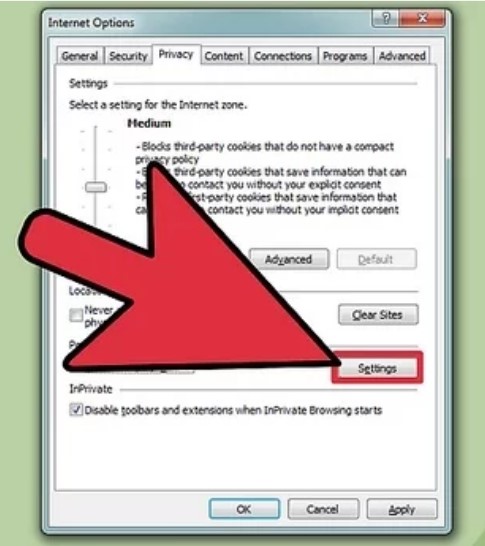
Lưu ý rằng: Nếu bạn vô hiệu hóa hoàn toàn Pop-up Blocker, máy tính của bạn rất dễ bị xâm nhập bởi virus quảng cáo tự mở trang web và phần mềm độc hại. Vậy nên bạn cần thêm các trang mà bạn có thể cho phép chúng pop-up và vẫn bật được tính năng chặn cửa sổ tự động trên web.
Cách chặn trang web tự mở trên Firefox
Firefox cũng là một trong các trình duyệt phổ biến như Chrome và Cốc Cốc nhờ vào giao diện dễ dùng và thân thiện với người duyệt web. Vậy nên để tắt và chặn quảng cáo tự bật lên trên Firefox cũng không quá phức tạp. Các bước thao tác gần như giống với bước chặn quảng cáo tự bật lên trên hai trình duyệt Chrome và Cốc Cốc. Cụ thể như sau:
Bước 1: Khởi động trình duyệt Firefox, hướng chuột về góc bên phải màn hình và nhấp vào biểu tượng Menu (ba sọc ngang) và ấn Tùy chọn.
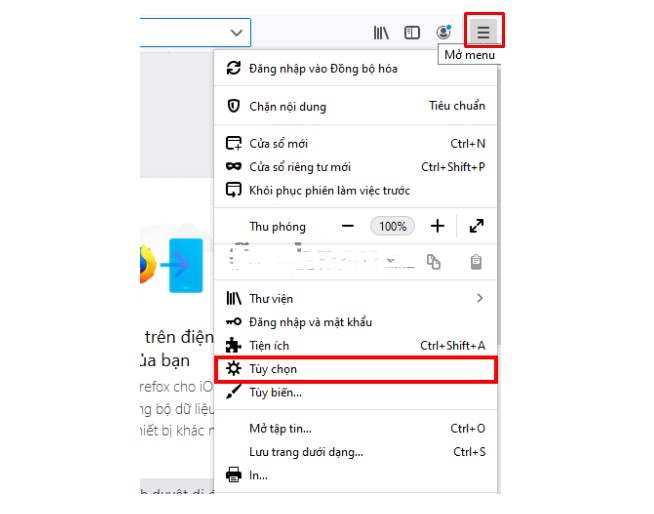
Bước 2: Ở danh sách bên trái màn hình chọn Riêng tư và bảo mật. Bạn hướng đến mục Quyền hạn và tích vào ô Chặn các cửa sổ bật lên. Sau đó, tắt đi và khởi động lại Firefox là xong.
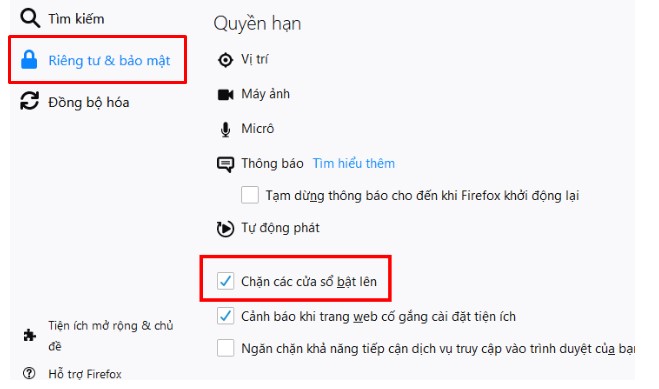
Bên trên là các cách chặn trang web tự mở trên Chrome và các ứng dụng tương tự như Cốc Cốc, Firefox và Internet Explorer. Nếu như bạn đã thực hiện các bước như trên nhưng vẫn không tắt quảng cáo trên Chrome được thì có thể thiết bị của bạn đang bị virus và bạn cần có một phần mềm để kiểm tra. Chúc bạn thành công.









